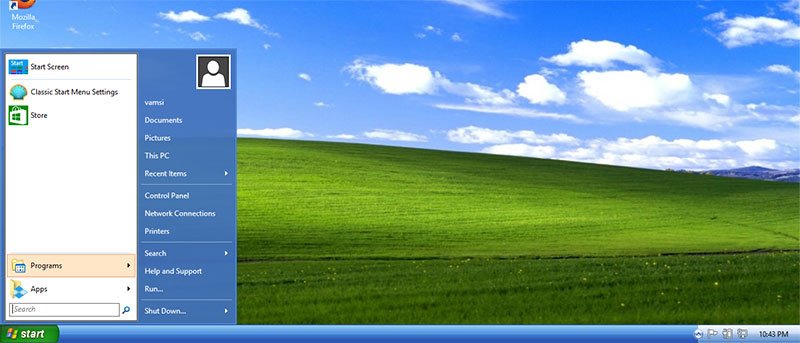Windows XP desapareció hace mucho tiempo ya que Microsoft retiró su soporte. Pero la mayoría de nosotros, los usuarios de Windows, todavía estamos enamorados de él y extrañamos los azules y verdes de Windows XP. Entonces, si usted es uno de ellos, así es como puede hacer que Windows 8 se parezca a Windows XP.
Nota: Dado que vamos a entrometernos con los archivos del sistema, este artículo no está destinado a principiantes. No olvide tener una buena copia de seguridad de sus archivos antes de continuar.
1. Recupere el menú de inicio clásico
Lo primero que debe hacer en el proceso es cambiar la pantalla de inicio de Windows 8 con el menú de inicio normal. Si bien hay muchas aplicaciones de reemplazo del menú de inicio, la que recomiendo es Concha clásica ya que es mucho más fácil de usar. Puede instalarlo como cualquier otro software de Windows. Una vez instalado, inicie la aplicación.
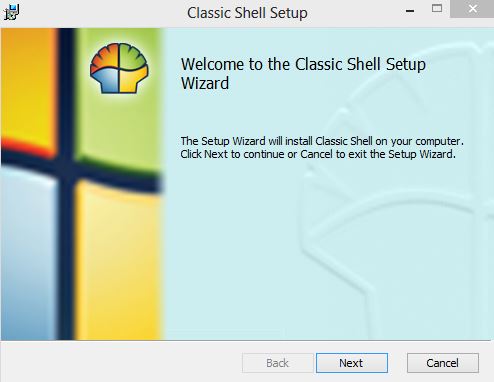
Classic Shell ofrece diferentes tipos de menús de inicio. Como vamos a imitar Windows XP, seleccione el botón de opción «Clásico con dos columnas».
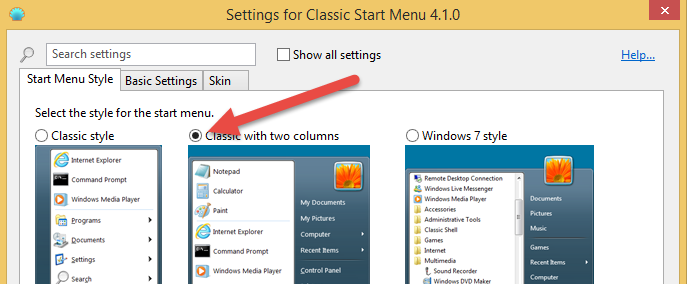
El icono del menú de inicio predeterminado proporcionado por Classic Shell no se parece al botón del menú de inicio de Windows XP, así que descargue las imágenes del menú de inicio de aquí. Seleccione la casilla de verificación «Reemplazar botón de inicio», seleccione el botón de opción «Personalizado», haga clic en el botón «Elegir imagen» y seleccione la imagen que acaba de descargar. Además, no olvide cambiar la configuración de la barra de tareas para usar iconos pequeños en la barra de tareas.
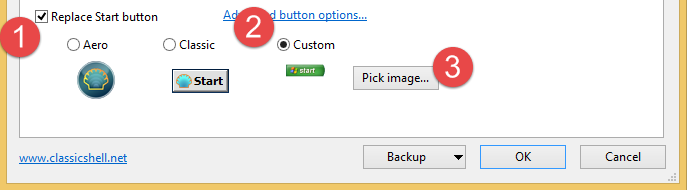
Nota: Si tiene alguna dificultad para descargar el botón de inicio clásico de Windows XP, haga clic derecho en este enlace y seleccione «guardar como» en el menú contextual.
2. Parchear archivos de temas de Windows
De manera predeterminada, Windows no le da mucho espacio para jugar con los temas de Windows, por lo que debemos parchearlo antes de aplicar el tema real de Windows XP. Para hacer eso, descargue e instale UXThemePatcher.
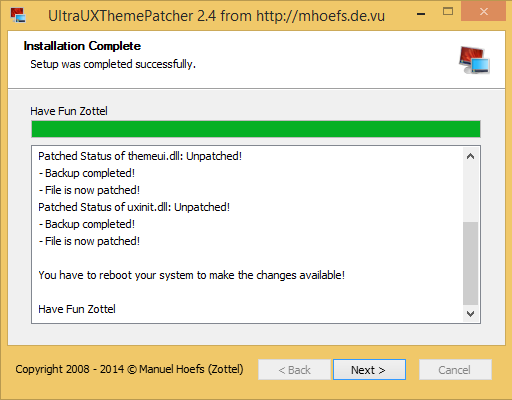
Lo que hace este software es parchear los archivos del motor de temas de Windows para que pueda usar cualquiera de los temas de terceros. Una vez que se complete la instalación de UXThemePatcher, reinicie su sistema para que los cambios que acaba de realizar surtan efecto.
3. Instalar el tema de Windows XP
Al igual que los menús de inicio, hay muchos temas de Windows XP. Pero Royal VS es el que puedes acercarte lo más posible con el mínimo esfuerzo. Descargar Real VS, y una vez lo tengas, descomprime e instala la aplicación. Mientras realiza la instalación, el propio instalador proporciona los pasos necesarios y puede ignorarlos con seguridad. Si desea tener las esquinas de las ventanas ligeramente redondeadas, intente instalar Vidrio8.
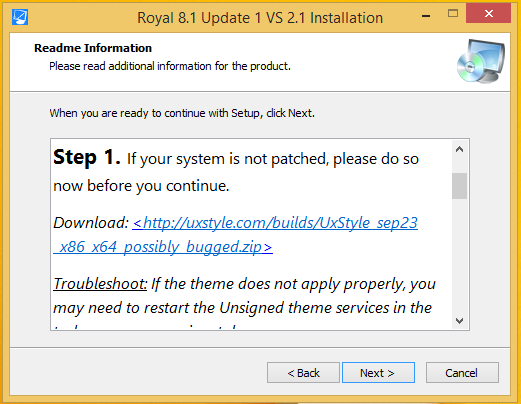
Nota: Si está instalando Glass8, desmarque la casilla de verificación «Instalar recurso de atlas brillante de vidrio» mientras está instalando. De lo contrario, es posible que el tema de Windows XP no funcione correctamente.
Una vez completada la instalación, haga clic derecho en el escritorio, seleccione «Personalización» y seleccione el tema «Royale 8.1 Update 1».
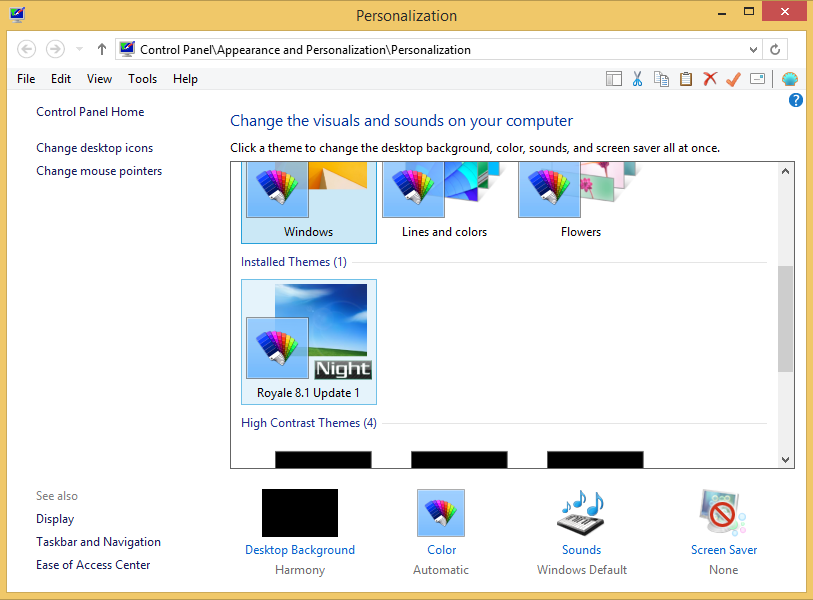
Eso es todo lo que hay que hacer. Ahora puede disfrutar del buen estilo antiguo de Windows XP en Windows 8/8.1.
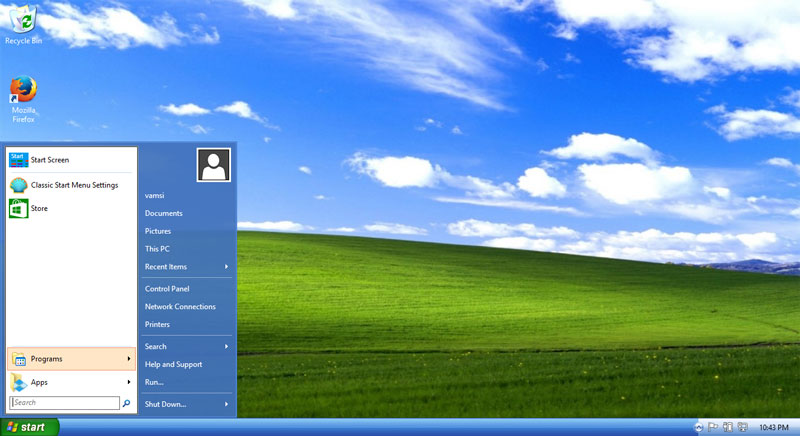
Esperemos que eso ayude, y comente a continuación compartiendo sus pensamientos y experiencias sobre este tema de Windows XP para Windows 8.